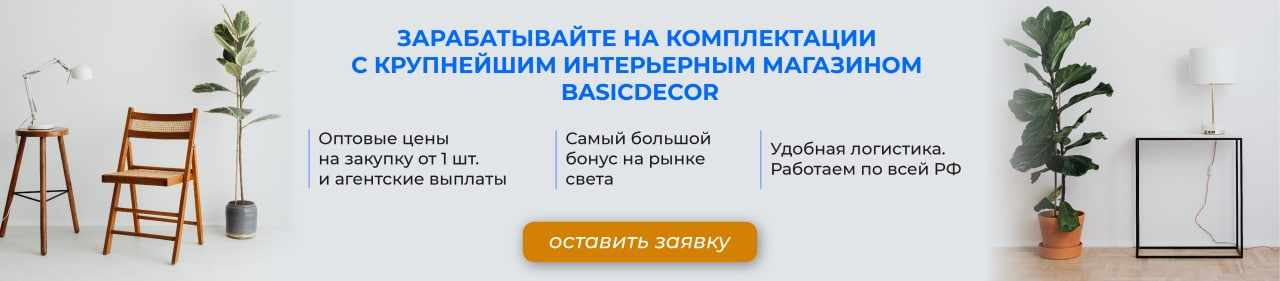Визуализация в 3D-окне и настройка стилей 3D в ArchiCAD. Инструмент «Камера», секущие плоскости и 3D-документ
В данном уроке курса для начинающих будут рассматриваться основные инструменты для визуализации проекта в трехмерном окне, стили 3D и механизмы визуализации, заложенные в программе, которые позволяют рассмотреть в объеме сделанные построения и расстановку мебели.
00:00-01:15
Вступление
Посмотрев урок, можно узнать о возможностях секущих плоскостей, настройке просмотра интерьера в трехмерном окне с помощью инструмента «Камера» и о создании 3D-документов для последующего оформления проекта и размещения в альбомах.
01:15-06:35
Просмотр фрагмента интерьера в 3D-окне
Чтобы сделать визуализацию в Архикаде и создать модель в 3D-окне, ее нужно подготовить: настроить комбинацию слоев (выбрать «Вижу всё»), параметры модельного вида (выбрать «Окна и двери подробно»), комбинацию графической замены (выбрать «Без замены») и фильтры реконструкции.
Для просмотра в 3D-окне конкретного помещения нужно с помощью инструмента «Бегущая рамка» выбрать необходимую область на плане. В верхнем меню выбрать «Вид» – «Элементы в 3D-виде» – «Показать выборку бегущую рамку в 3D».
06:30-30:00
Стили 3D, настройки и создание 3D-стиля
Чтобы настроить 3D-стиль, необходимо в верхнем выпадающем меню выбрать «Вид» – «Параметра 3D-вида» – «Стили 3D». В параметрическом окне «Стили 3D» можно выбрать варианты графического отображения, которые уже есть в программе Архикад.
В программе ArchiCAD есть механизмы визуализации в трехмерном окне, которые делятся на три основных раздела:
- векторный механизм
- механизм 3D-отображения OpenGL
- Правила нейминга слоев
- фотореалистическая визуализация
30:00-45:30
Инструмент «Камера», установка камер на плане, параметры и редактирование
Инструмент «Камера» находится слева в информационном табло в разделе инструментов. У инструмента «Камера» нет собственного слоя. В «Параметрах камеры» инструменту можно задать необходимые настройки: высоту камеры (на уровне глаз стоящего человека – 1700 мм), высоту цели (1700), расстояние, конус обзора – от 60 до 120 градусов).
Параметр «Расположение солнца» актуален для фасадных проектов. В «Параметрах солнечного освещения» можно задать силу солнечного освещения. Траекторию камер также можно редактировать.
50:30-56:55
Создание фильма в Архикад
Для создания подробного фильма требуется большее количество камер. В «Параметрах траектории съемки» необходимо выставить количество промежуточных камер. Чем больше промежуточных кадров, тем более длинным и плавным будет фильм. Траектория камер должна быть удачно сформирована по периметру проекта.
Чтобы произвести съемку, нужно в верхнем выпадающем меню выбрать «Документ» – «Визуализация» – «Произвести съемку». После нажатия кнопки «Сохранить», в Архикаде происходит перестроение. В фильме по объекту можно склеивать различные траектории и накладывать музыку.
56:55-01:04:10
Параметры 3D-проекций
Shift+F5 – клавишная команда «Показать все в 3D». В параметрах трехмерной проекции можно выбирать местоположение солнца для перспективной проекции.
В аксонометрической проекции в параметрах трехмерной проекции в окне «определение параллельной проекции» можно настроить вид сверху, вид сбоку ( с фасада), монометрии и т.д.
01:04:10-01:15:27
3D-сечения и плоскости сечений
Плиту перекрытия можно положить на другой слой, создав комбинацию слоев без плиты перекрытия. Выбрав для плиты перекрытия материал «стекло прозрачное быстрое», ее можно сделать прозрачной, чтобы видеть интерьер сверху.
В трехмерном окне нужно выбрать инструмент «3D-сечения», настроить секущую плоскость и нажать на кнопку «завершить». Расстановку мебели с раскраской и тенями можно сохранить как PDF-файл для дальнейшего размещения в альбоме в качестве иллюстрации проекта.
01:15:27-01:15:27
Визуализация. Знакомство с настройками. Режим Sketch и Основной механизм визуализации
Режим Sketch предназначен для визуализации проекта в виде карандашного рисунка. В верхнем выпадающем меню в разделе «Документ» необходимо выбрать «Визуализация» – «Параметры визуализации» и настроить размер картинки и эффекты (степень сглаживания, текстуры, прозрачность, яркость изображения, цвет фона).
Sketch – это имитация ручной графики. В «Параметрах визуализации» нужно выбрать механизм Sketch, в стиле линий – карандаш (Tech pencil), цвет линий – специальный. Постобработку скетчей в дальнейшем можно делать в Фотошопе или других графических редакторах.
01:31:20-01:42:02
3D-документ в Архикад
Любой фрагмент интерьера можно сохранить в виде 3D-документа и разместить впоследствии на листе. 3D-документ можно образмерить, настроить для него графическую замену и подготовить его для размещения в альбоме.
3D-документ имеет интерактивную связь с моделью. Меняя что-либо в 3D-документе, мы также вносим изменения и в модель.
Зарегистрируйтесь или авторизуйтесь,
чтобы получить
бесплатный доступ к лекциям.
В следующем уроке по программе Архикад будет рассматриваться тема оформления альбома, компоновки листов и выпуска проектной документации.
Для более детального изучения данной темы смотрите лекцию 6 и 13 углубленного курса по ArchiCAD с Алексеем Скобелкиным.